Slik styrer du Windows 10 PC eller bærbar PC ved hjelp av stemmen din
Miscellanea / / August 05, 2021
Windows er det mest populære operativsystemet ikke bare for dets GUI, men også for dets allsidighet i applikasjoner. Microsoft inkluderer flere innfødte Windows-applikasjoner i Windows-installasjonspakker. Det betyr at når du installerer Windows, vil du få disse appene som standard og forhåndsinstallert. Det er mange nyttige applikasjoner som Wordpad, Maps, Mail, etc. Imidlertid er talegjenkjenningsprogrammet også inkludert der du kan kontrollere Windows-PC-en din ved hjelp av stemmen din.
Hvis du ikke foretrekker å skrive eller bruke musen for mye. Da er applikasjonen Windows Talegjenkjenning noe for deg. Alt du trenger er et hodesett med mikrofon. Windows talegjenkjenning er ikke en stemmeassistent som Cortana, den kan bare gjøre oppgaver. Heldigvis eksisterer applikasjonen også i Windows 10. Å sette opp programvare for talegjenkjenning er veldig enkelt, du kan kontrollere PCen din bare med stemmen din. trinnene for å bruke Windows programvare for talegjenkjenning for å kontrollere Windows 10 PC eller bærbar PC er nevnt nedenfor.
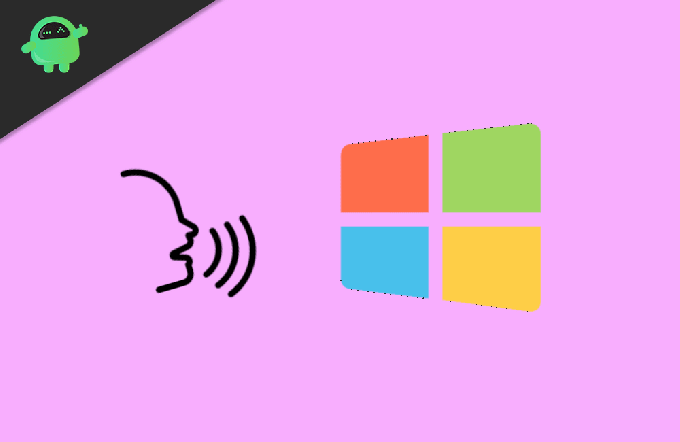
Slik styrer du Windows 10 PC eller bærbar PC ved hjelp av stemmen din
Windows talegjenkjenningsapplikasjon kan bare brukes til å kontrollere Windows-funksjonen. Du kan åpne applikasjoner og utføre bestemte oppgaver. Programvare for talegjenkjenning kan ikke brukes til stemmediktasjon. Du kan ikke gjøre talen din om til en tekst i et dokument.
Trinn 1) For det første må du plugge inn headsettet ditt, som har en mikrofon til PCen eller den bærbare datamaskinen. Du kan imidlertid også bruke en mikrofon til dette formålet, og det vil være mye mer nøyaktig hvis du bruker en skikkelig mikrofon.
Etter at du har koblet mikrofonen til enheten, går du til Windows-søkefeltet og skriver inn Windows talegjenkjenning og klikk på resultatet for å åpne det.

Steg 2) Hvis du har åpnet applikasjonen for første gang, må du først sette opp mikrofonen. Velg derfor ønsket radioknapp i henhold til mikrofonen din og klikk på Neste knapp. Nå må du lese setningen fra ledeteksten for å kalibrere mikrofonen. Etter å ha lest, klikker du på Neste knappen igjen.

Trinn 3) På neste side velger du alternativet etter eget valg. Hvis du foretrekker en gjennomgang av et dokument, velger du Aktiver dokumentgjennomgang alternativknappen og klikk på Neste knapp. På samme side må du velge en metode for å aktivere stemmegjenkjenning mellom Bruk manuell aktiveringsmodus og Bruk stemmeaktiveringsmodus.
Hvis du foretrekker å aktivere applikasjonen manuelt, velger du bruken av manuell aktiveringsmodus. Eller hvis du ønsker å aktivere applikasjonen via stemmekommando, velger du Bruk stemmeaktiveringsmodus og klikker på Neste knapp.
Trinn 4) På neste side kan du klikke på Se referanseark for å sjekke alle kommandoene du kan bruke til å kontrollere Windows og klikke på Neste knapp.
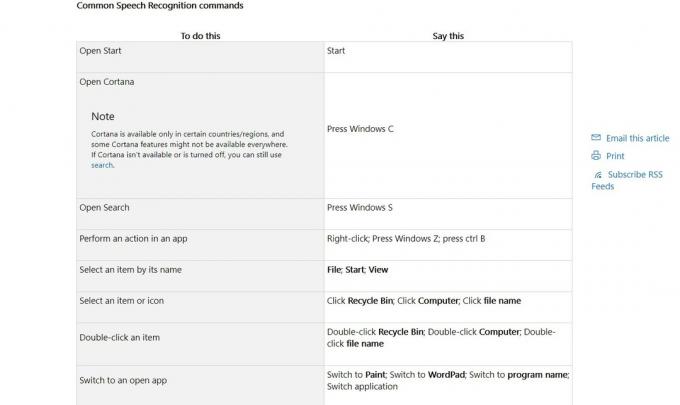
Trinn 5) Til slutt fjerner du merket for alternativet Kjør talegjenkjenning ved oppstart Hvis du ikke vil kjøre talegjenkjenning ved oppstart av Windows, må du holde det merket og klikke på Neste knapp.

Nå kan du enten gå gjennom opplæringen ved å klikke på Start opplæringen. Eller du kan hoppe over det. Søknaden blir liggende på systemstatusfeltet og på toppen av vinduene. Avhengig av modus, kan du aktivere den og begynne å kontrollere Windows Pc eller Laptop med stemmen din.
Konklusjon
For å kontrollere Windows med stemmen din, kan du bruke Cortana. Imidlertid er Windows Talegjenkjenning et overlegen program. Du kan bruke den til å kontrollere PCen din fullstendig. Videre kan du bruke den til å diktere i Windows 10. Det gir deg også muligheten til å tilpasse kommandoene og svarene dine. Oppsettet er veldig enkelt å gjøre; en mikrofon er nødvendig for at applikasjonen skal fungere.
Redaktørens valg:
- Hvordan fikser jeg hvis Microsoft Word ikke svarer?
- Endre oppstartslogo på Windows 10
- Hvordan endre Cortanas standard søkemotor
- Tøm hurtigbufferen i en hvilken som helst Windows-nettleser
- De 5 beste spillene som Mystic Messenger for 2020
Rahul er en informatikkstudent med en stor interesse for fag- og kryptovalutaemner. Han bruker mesteparten av tiden på å skrive eller høre på musikk eller reise på usynlige steder. Han mener at sjokolade er løsningen på alle problemene hans. Livet skjer, og kaffe hjelper.



